 办公软件中级操作员模拟试题使用指南
办公软件中级操作员模拟试题使用指南
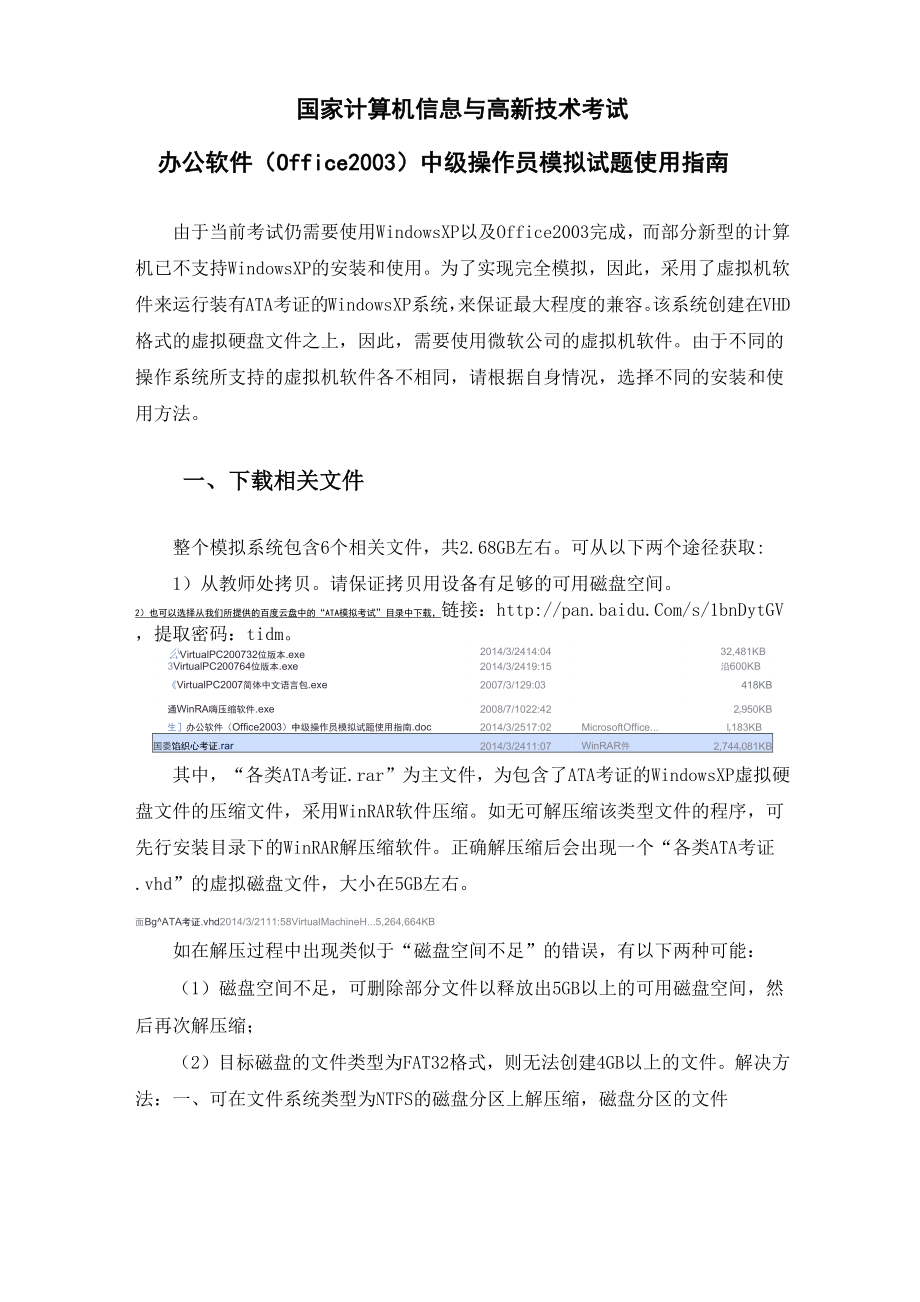


《办公软件中级操作员模拟试题使用指南》由会员分享,可在线阅读,更多相关《办公软件中级操作员模拟试题使用指南(19页珍藏版)》请在装配图网上搜索。
1、国家计算机信息与高新技术考试办公软件(Office2003)中级操作员模拟试题使用指南由于当前考试仍需要使用WindowsXP以及Office2003完成,而部分新型的计算机已不支持WindowsXP的安装和使用。为了实现完全模拟,因此,采用了虚拟机软件来运行装有ATA考证的WindowsXP系统,来保证最大程度的兼容。该系统创建在VHD格式的虚拟硬盘文件之上,因此,需要使用微软公司的虚拟机软件。由于不同的操作系统所支持的虚拟机软件各不相同,请根据自身情况,选择不同的安装和使用方法。一、下载相关文件整个模拟系统包含6个相关文件,共2.68GB左右。可从以下两个途径获取:1)从教师处拷贝。请保证
2、拷贝用设备有足够的可用磁盘空间。2)也可以选择从我们所提供的百度云盘中的“ATA模拟考试”目录中下载,链接:http:/pan.baidu.Com/s/1bnDytGV,提取密码:tidm。公VirtualPC200732位版本.exe2014/3/2414:0432,481KB3VirtualPC200764位版本.exe2014/3/2419:15沿600KBVirtualPC2007简体中文语言包.exe2007/3/129:03418KB通WinRA嗨压缩软件.exe2008/7/1022:422r950KB生办公软件(Office2003)中级操作员模拟试题使用指南.doc2014/
3、3/2517:02MicrosoftOffice.lr183KB国委馅织心考证.rar2014/3/2411:07WinRAR件2,744r081KB其中,“各类ATA考证.rar”为主文件,为包含了ATA考证的WindowsXP虚拟硬盘文件的压缩文件,采用WinRAR软件压缩。如无可解压缩该类型文件的程序,可先行安装目录下的WinRAR解压缩软件。正确解压缩后会出现一个“各类ATA考证.vhd”的虚拟磁盘文件,大小在5GB左右。面BgATA考证.vhd2014/3/2111:58VirtualMachineH.5,264,664KB如在解压过程中出现类似于“磁盘空间不足”的错误,有以下两种可
4、能:(1)磁盘空间不足,可删除部分文件以释放出5GB以上的可用磁盘空间,然后再次解压缩;(2)目标磁盘的文件类型为FAT32格式,则无法创建4GB以上的文件。解决方法:一、可在文件系统类型为NTFS的磁盘分区上解压缩,磁盘分区的文件系统类型,可通过右击相应磁盘分区,选择属性,在弹出的窗口中查看“文件系统”属性值(参见下图中的红色圈选部分)。或者转换磁盘分区的FAT32文件系统为NTFS文件系统。方法可参见网页二、安装虚拟机软件由于操作系统的不同版本对虚拟机软件的支持各不相同,请根据各自的操作系统版本,选择安装不同的虚拟机软件。1、WindowsXP、Vista、7系统用户如属于以上的操作系统,
5、可使用了微软提供的免费虚拟机软件(VirtualPC2007)来实现。可根据系统类型的不同安装32或64位的VirtualPC2007应用程序。1)确定操作系统的类型VirtualPC200732位版本.exeVirtualPC20076秫服本.exei.WindowsXP系统,绝绝大部分都是32位的操作系统,可运行“VirtualPC200732位版本.exe”;ii.WindowsVista、7系统,可右击桌面上的计算机图标,从弹出的快捷菜单中点击属性,在随后的系统窗口中查看“系统类型”信息。如显示32位操作系统,则运行“VirtualPC200732位版本.exe”。如显示64位操作系统
6、,则运行“VirtualPC200764位版本.exe”。2)安装VirtualPC2007虚拟机软件运行相应的程序,进入安装界面。如出现以下画面,请点击“是”以继续安装。在出现安装向导后,点击“Next”按钮即可。在版权协议窗口处,选择“Iacceptthetermsinthelicenseagreement”,然后点击“Next”按钮,以继续安装。随后的窗口,选择一路点击“Next”以继续,直到出现“Finish”按钮,表示已安装成功。点击该按钮,以结束安装过程。3)安装中文语言包运行“VirtualPC2007简体中文语言包.exe”,以安装中文语言包,请无视弹出的网页窗口。英语好的同学
7、,请无视此步骤。以下的步骤以中文版为例说明。4)运行VirtualPC2007点击屏幕左下角的开始按钮,选择所有程序,从中找到“MiosfVirtualPC”,点击运行该程序。5)指定语言AMicrosoftVirtualPC岭MozillaFirefox危WindowsAnytimeUpgrade的WindowsDVDMaker6WindowsMediaCenter!O|WindowsMediaPlayerWindowsUpdate尊Windows传真描XPSViewer建默认程序嘎桌面小工具库avast!FreeAntivirus|DAEMONToolsLiteYHPHPWebcamApp
8、licationjVirtualPCConsoleFileActionHelp由于第一次运行会弹出“NewVirtualMachineWizard”向导菜单,可点击右下角的“Cancel”按钮退出向导。然后,点击VirtualPCConsole窗口中的File(文件)一Options(选项)一Language(语言)一SimplifiedChinese(简体中文),然后关闭VirtualPC。再次运行该程序即可设置为简体中文版本。通常,在第一次运行VirtualPC2007时,会弹出一个“新建虚拟机向导”,或者在VirtualPC控制台/VirtualPCConsole窗口,点击文件/File
9、一新建虚拟机向导/NewVirtualMachineWizard,从弹出的窗口中点击“配置新的虚拟机设置。新建虚拟机向导然后,指定虚拟机的名称,可保持“新建虚拟机”的名称,或者自行指定名称,随后点击“下步”以继续;步”,开始机至l|VirtualPC控制台。虚似机的配置攵件保存在一个扩展宅为要涯续,单击下一步,以基本况置需求创建一台虚以机。欢迎使用新建虚拟机向导安装向导将帮助创建和配苦一台新的虚拟机或添加一台已存在的虚似新建一句虚板机(c)。以默认设置创建一台虚似机(U)以默认设置来自动创建一个在“设置”对话椎中指定一个虚似硬盘。枷一台己存在的虚拟机(A)步”以继续。在随后的完成窗口中,点击“
10、完成”,以配置虚拟机。在随后打开的“配置”对话框中,在硬盘1选项中,选择“虚拟硬盘文件”将其指定为解压缩出来的“各类ATA考证.vhd”文件,然后点击“确定”即可。设置新建虚拟机硬盘1oomCCF3T1络音件标享示闭Lf网声硬鼠共显关当前值亲斤建虚似机128MB无无禁用第二控制器自动检测无无无网络适配器:1充许禁用无指针整合没有安装默认显示消息3硬盘1/无(N)/Q虚似硬盘支件3):C:UsersjackyDesktop模拟考试各美ATA考证.uhd要新建一个或编辑一个已存在的虚似磁盘,请单击虚似磁盘向导。虚似硬盘向导(B股盘1是虚似机的启动硬盘。确定取消7)运行虚拟机单击VirtualPC控
11、制台里刚刚建好的虚拟机,点击右侧的“启动”,即可进入到安装了模拟考试应用的WindowsXP系统之中。Windows8m业所听钵*J,的Wiildovra3Windows8如需虚拟机中的WindowsXP全屏,可从“操作”一“全屏模式”,即可完全模拟WindowsXP系统。如需退出全屏模式,可在全屏模式下按下键盘上右侧(!)的“alt”+enter(回车)”键即可。2、Windows8系统用户由于Windows8操作系统不再兼容VirtualPC2007,故需要采用其他方法来使用模拟考证用的虚拟硬盘文件。下面根据Windows8的不同版本说明不同方法。1)确定Windows8版本右击桌面的计算
12、机图标,从弹出的菜单中,选择“属性”。查看Windows版本信息。可分两类情况:(1)专业版和企业版;(2)核心版和中文版。登卷有关trn机色基本信艺2) Windows8专业版或者企业版在这两个版本中,微软集成了Hyper-V虚拟机软件,但默认没有开启该功能。可参阅以下网页,其中Part2可以跳过,主要在Part3的第五步,选择现有虚拟硬盘,指定“各类ATA考证.vhd”为虚拟硬盘文件。完成后,启动刚刚建立的虚拟机即可。方法类似于先前的VirtualPC2007的使用。3) Windows8中文版或者核心版在这两个版本中,由于既不兼容VirtualPC2007,又没有集成Hyper-V功能。
13、故需要使用Oracle公司的VirtualBox免费虚拟机软件。VirtualBox虚拟机软件最新的4.3.10版本可从百度软件中心的网站,运行下载的安装程序,会出现以下画面,点击“Next”以继续。出现以下的画面,点击“Next”以继续。在如下自定义安装窗口中,可选择是否在桌面和快速启动栏中放置快捷方法,可直接点击“Next”以继续。如出现如下窗口,表示在安装虚拟机网络的过程中会出现暂时的网络中断,询问是否继续,选择点击“Yes”以继续。在随后出现的准备安装窗口中,选择点击“Install”以开始安装。如出现以下的用户账户控制对话框,选择点击“是”以继续。在随后的出现的类似于以下Window
14、s安全对话框中,全部选择点击“是”以继续。在安装完成后,点击桌面上或者开始界面中的“OracleVMVirtualBox”图标,进入VirtualBox虚拟机应用程序。在OracleVMVirtualBox管理器窗口中,点击“新建”图标开始建立新的虚拟机。弓OracleVMVirtualBox管理器管理控制(MJ帮助(HiOQ。新建(N)设置(S)启动(T)清除虚拟电脑名称和系统类型隐藏描述下一步请选择新虚拟电脑的描述名称及要安装的操作系统类型。此名称将用于标识此虚拟电脑.J新建虚拟电脑名称:H类型:MicrgMtWindows版本/):WindowsXP(32bit)在“新建虚拟电脑”窗口中
15、,只需随意指定虚拟电脑的名称,然后点击“下步”以继续。在“内存配置”窗口,可直接点击“下一步”以继续。新建虚拟电脑内存大小选择分配给虚拟电脑的内存大小(ME)o下一步(ID建议的内存大小为192MEo3072MB192CME在随后的“虚拟硬盘”窗口中,选择“使用已有的虚拟硬盘文件”,并点击右下角的文件选择图标,从文件选择对话框中选择“各类ATA考证.vhd”,点击“创建”以完成虚拟电脑的配置。然后在OracleVMVirtualBox管理器中,选中所建立的虚拟电脑,如“b”,然后点击“启动”图标,即可进入装有ATA考证模拟系统的WindowsXP操作系统。三、运行模拟考试系统1.运行模拟考试系
16、统双击WindowsXP虚拟机中桌面左上角的ATA图标,进入模拟考试系统。从出现的窗口中点击相应的试卷,即可模拟考试状态。1)模拟登录口回区模拟盘办公软件应用(0ffice2003)中级试卷1办公软件应用(0ffice2003)中级试卷2亦公软件应用(0ffice2003)中级试卷3办公软件应用(0ffice2003)中级试卷4亦公软件应用(0ffice2003)中级试卷5请先安装引擎退出练习结束后请使用ALT+F4退出010全美测评软件系统有限公司一版权所有在随后出现的登录窗口中的准考证栏中输入“demo”,并点击登录准考证:demo请输入准考证号,demoH)2)模拟身份确认在随后出现的身
17、份确认窗口中,点击“正确”以继续。3)模拟开始考试在出现的“考生须知”窗口中,可在阅读考试相关信息后,点击“开始考试”,进入模拟考试。2.模拟考试注意事项按照右下角提示窗口中的信息答题。完成一题后,点击“下一题”。也可点击“上一题”以回到前一题。对于有问题或者未完成的问题,可点击“标记”以便标识该题。如果感觉完成不正确,可点击“重做”,并选择“是”,来重新完成试题。可点击“选题”,以查看所有的题目,以及相关的状态,如是否完成,是否标记等。可点击“打开试题”,来打开所选的试题。选题描述状态标记1.启动赍源管理器.已完成打开试;52在C盘下新建文件夹,文件夹名为如DDW1.未完成打开试J83.将C
18、:DATA1w文件夹内的文件TF1-7.DOC、TF3-14.DOCsTF4-20.DOCTF5-8.DOC、TF6-6.XLS,TF7-18.XLSTF8-4.DOC次性复制到4WDDD1文件夹中,并分别重命名为AI.DOCA3.DOCM.DOCsA5.DOC、A6.XLS,A7.XLS,A未完成打开试JS4.添加新字州“细明体新细明体”,该字体文件为C盘下的JDFK文件。未完成打开试J8日第一单元操作系统.日第二单元文字录入.第三单元文档的格日第四单元文档表格.日第五单元文档的版.日第六单元电子表格.日第七单元电子表格.日第八单元MSWord.结束考试完成后,可点击“交卷”或者“结束考试”按钮。如有未完成题目,系统会要求你确认,选择“是”之后可完成交卷。系统会在随后批改试卷,在弹出的窗口中,会给出各题的总分,得分以及相应题目的描述,并在窗口的左下角给出总分。
- 温馨提示:
1: 本站所有资源如无特殊说明,都需要本地电脑安装OFFICE2007和PDF阅读器。图纸软件为CAD,CAXA,PROE,UG,SolidWorks等.压缩文件请下载最新的WinRAR软件解压。
2: 本站的文档不包含任何第三方提供的附件图纸等,如果需要附件,请联系上传者。文件的所有权益归上传用户所有。
3.本站RAR压缩包中若带图纸,网页内容里面会有图纸预览,若没有图纸预览就没有图纸。
4. 未经权益所有人同意不得将文件中的内容挪作商业或盈利用途。
5. 装配图网仅提供信息存储空间,仅对用户上传内容的表现方式做保护处理,对用户上传分享的文档内容本身不做任何修改或编辑,并不能对任何下载内容负责。
6. 下载文件中如有侵权或不适当内容,请与我们联系,我们立即纠正。
7. 本站不保证下载资源的准确性、安全性和完整性, 同时也不承担用户因使用这些下载资源对自己和他人造成任何形式的伤害或损失。
